win7电脑麦克风音量自动变小如何解决 win7麦克风音量自动变小的原因是什么
更新时间:2023-09-27 16:03:26作者:yang
win7电脑麦克风音量自动变小如何解决,Win7电脑麦克风音量自动变小是许多用户常遇到的问题,当我们使用麦克风进行语音通话或录制时,突然发现麦克风音量自动降低,这不仅会影响我们的正常使用,也会造成不便和困扰。Win7麦克风音量自动变小的原因是什么呢?据了解这可能与操作系统的一些设置有关,也有可能是麦克风硬件出现了问题。为了解决这个问题,我们可以尝试一些简单的调整和解决方法,以确保麦克风音量稳定和正常工作。
关闭麦克风加强1:
1、右键点击右下角的小喇叭图标打开菜单,选择-录音设备-, 双击点击-麦克风-进入属性;
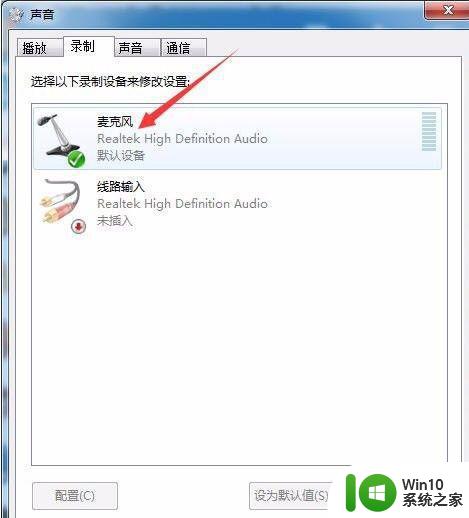
2、切换到-级别-选项卡后,把-麦克风-加强设置为-0-,点击确定。
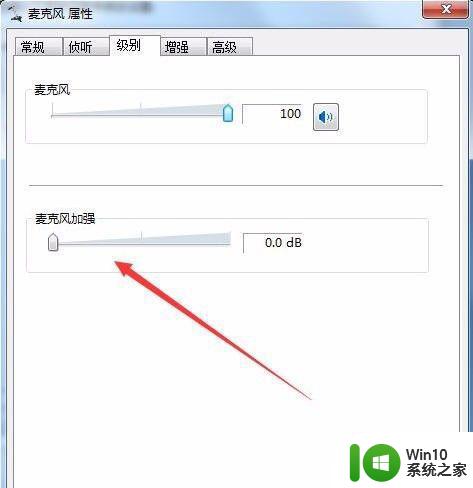
关闭qq自动调节麦克风音量:1、在qq主面板最下方点击齿轮图标打开设置。
2、进入系统设置窗口后,在-基本设置-中,点击-音视频-。

3、然后点击-语音设置-按钮。
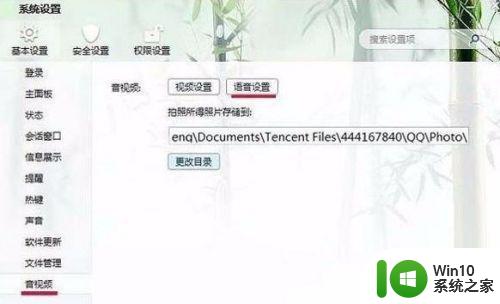
4、打开语音设置后,在-调节-下方,取消-自动调节麦克风音量和-自动放大麦克风音量-前面的勾,点击确定。
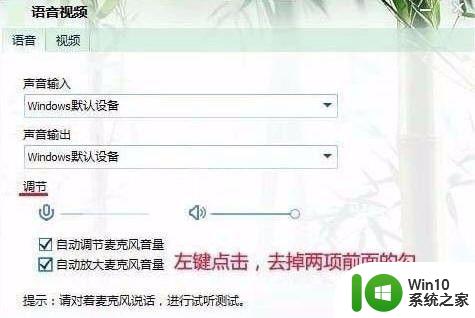
以上就是解决win7电脑麦克风音量自动变小问题的全部内容,如果你也遇到了同样的情况,可以参照小编的方法来处理,希望这些方法对你有所帮助。
win7电脑麦克风音量自动变小如何解决 win7麦克风音量自动变小的原因是什么相关教程
- Win7麦克风音量发出吱吱噪音的解决方法 Win7麦克风音量发出吱吱噪音什么原因
- win7麦克风调节音量方法 win7麦克风音量调整不灵敏怎么办
- 如何在win7电脑上调整麦克风的音量大小 win7电脑麦克风声音调节方法
- win7麦克风音量老自己降低解决方法 Win7麦克风音量调节不起作用的解决方法
- win7台式电脑麦克风声音太小声怎么设置 win7电脑麦克风音量调节方法
- win7电脑麦克风为什么突然不能说话了 win7麦克风无法录音怎么解决
- win7麦克风没有声音的解决方法 win7麦克风没声音如何修复
- win7电脑麦克风有杂音解决方法 win7麦克风杂音很大怎么办
- win7麦克风音量调节方法 win7麦克风增强设置教程
- win7麦克风回音怎么解决 win7麦克风回音消除方法
- win7音量调大后自动变小怎么解决 win7音量自动减小的原因和解决方法
- win7麦克风有杂音怎么消除 win7麦克风杂音太大怎么解决
- window7电脑开机stop:c000021a{fata systemerror}蓝屏修复方法 Windows7电脑开机蓝屏stop c000021a错误修复方法
- win7访问共享文件夹记不住凭据如何解决 Windows 7 记住网络共享文件夹凭据设置方法
- win7重启提示Press Ctrl+Alt+Del to restart怎么办 Win7重启提示按下Ctrl Alt Del无法进入系统怎么办
- 笔记本win7无线适配器或访问点有问题解决方法 笔记本win7无线适配器无法连接网络解决方法
win7系统教程推荐
- 1 win7访问共享文件夹记不住凭据如何解决 Windows 7 记住网络共享文件夹凭据设置方法
- 2 笔记本win7无线适配器或访问点有问题解决方法 笔记本win7无线适配器无法连接网络解决方法
- 3 win7系统怎么取消开机密码?win7开机密码怎么取消 win7系统如何取消开机密码
- 4 win7 32位系统快速清理开始菜单中的程序使用记录的方法 如何清理win7 32位系统开始菜单中的程序使用记录
- 5 win7自动修复无法修复你的电脑的具体处理方法 win7自动修复无法修复的原因和解决方法
- 6 电脑显示屏不亮但是主机已开机win7如何修复 电脑显示屏黑屏但主机已开机怎么办win7
- 7 win7系统新建卷提示无法在此分配空间中创建新建卷如何修复 win7系统新建卷无法分配空间如何解决
- 8 一个意外的错误使你无法复制该文件win7的解决方案 win7文件复制失败怎么办
- 9 win7系统连接蓝牙耳机没声音怎么修复 win7系统连接蓝牙耳机无声音问题解决方法
- 10 win7系统键盘wasd和方向键调换了怎么办 win7系统键盘wasd和方向键调换后无法恢复
win7系统推荐
- 1 风林火山ghost win7 64位标准精简版v2023.12
- 2 电脑公司ghost win7 64位纯净免激活版v2023.12
- 3 电脑公司ghost win7 sp1 32位中文旗舰版下载v2023.12
- 4 电脑公司ghost windows7 sp1 64位官方专业版下载v2023.12
- 5 电脑公司win7免激活旗舰版64位v2023.12
- 6 系统之家ghost win7 32位稳定精简版v2023.12
- 7 技术员联盟ghost win7 sp1 64位纯净专业版v2023.12
- 8 绿茶ghost win7 64位快速完整版v2023.12
- 9 番茄花园ghost win7 sp1 32位旗舰装机版v2023.12
- 10 萝卜家园ghost win7 64位精简最终版v2023.12